'>
Daugeliui „Steam“ vartotojų kyla problemų atsisiunčiant žaidimus. Jų „Steam“ žaidimų atsisiuntimo greitis yra labai lėtas, ir kartais jie visiškai nieko negali atsisiųsti! Tai labai apmaudu. Bet nesijaudink! Toliau pateikiami keli pataisymai, kurie padėjo daugeliui „Steam“ vartotojų.
Išbandykite šiuos pataisymus
Jums nereikia jų visų išbandyti; tiesiog eikite žemyn sąraše, kol rasite sau tinkamiausią.
- Išvalykite atsisiuntimo talpyklą
- Pakeiskite atsisiuntimo serverio vietą
- Laikinai išjunkite užkardą
- Baigti išteklių kaupimo programas
- Atnaujinkite tinklo tvarkyklę
- Patikrinkite tinklo ryšio būseną
- Iš naujo įdiekite „Steam“
1 metodas: išvalykite atsisiuntimo talpyklą
Kai jūsų „Steam“ kliento atsisiuntimo greitis yra lėtas, pirmiausia turėtumėte pabandyti išvalyti atsisiuntimo talpyklą. Norėdami tai padaryti:
- „Steam“ kliente spustelėkite Garai , tada spustelėkite Nustatymai .

- Spustelėkite Atsisiuntimai , tada spustelėkite PAŠALINTI ATSISIŲSTI TINKLĄ .

- Spustelėkite Gerai, kad patvirtintumėte.

- Prisijunkite prie „Steam“ kliento, tada patikrinkite, ar atsisiuntimo greitis atkurtas.
Tikiuosi, kad taip yra. Bet jei ne, gali tekti išbandyti kitus toliau pateiktus pataisymus.
2 metodas: pakeiskite atsisiuntimo serverio vietą
„Steam“ atsisiuntimo greitis gali būti lėtas, nes jūsų naudojamas atsisiuntimo serveris neveikia tinkamai. Išbandykite serverį kitoje vietoje, kad sužinotumėte, ar tai jums tinka.
- „Steam“ kliente spustelėkite Garai , tada spustelėkite Nustatymai .

- Spustelėkite Atsisiuntimai , tada spustelėkite išskleidžiamąjį meniu Atsisiųsti regioną ir pasirinkite a skirtinga atsisiuntimo serverio vieta .

- Spustelėkite Gerai .

- Pradėkite atsisiųsti žaidimą ir patikrinkite, ar tai jums tinka.
Jei taip, puiku. Bet jei ne, dar kartą pabandykite atlikti anksčiau nurodytus veiksmus, kad pasirinktumėte kitą vietą. Jei problema išlieka, nesijaudinkite. Vis dar yra kitų taisymų, kuriuos galite išbandyti.
3 metodas: laikinai išjunkite užkardą
Atsisiuntimo problemą gali sukelti jūsų saugos programinės įrangos trukdžiai. Norėdami sužinoti, ar tai jūsų problema, laikinai išjunkite antivirusinę arba užkardą ir patikrinkite, ar problema išlieka. (Norėdami sužinoti, kaip ją išjungti, žr. Saugos programinės įrangos dokumentaciją.)
Jei tai išsprendžia jūsų problemą, susisiekite su savo saugos programinės įrangos pardavėju ir paprašykite jų patarimo arba įdiekite kitą saugos sprendimą.
SVARBU: Būkite ypač atsargūs, kokiose svetainėse lankotės, kokius el. Laiškus atidarote ir kokius failus atsisiunčiate, kai antivirusinė programa ar užkarda yra išjungta.4 metodas: nutraukite išteklių kaupimo programas
Žaidimų atsisiuntimas gali būti išteklių reikalaujanti užduotis kietajame diske. Jūsų atsisiuntimo greitis gali sulėtėti, jei yra kitų programų, dėl kurių didelis disko panaudojimas. Turėtumėte patikrinti disko naudojimą ir nutraukti šias išteklių kaupimo programas.
Norėdami peržiūrėti standžiojo disko naudojimą:
- Dešiniuoju pelės mygtuku spustelėkite bet kurią tuščią užduočių juosta , tada spustelėkite Užduočių tvarkyklė .

- Užduočių tvarkyklėje peržiūrėkite kietojo disko naudojimą savo kompiuteryje ir užbaikite tas programas ar procesus, kurie sukelia daug naudojimo, tačiau jums dabar nereikia (dešiniuoju pelės mygtuku spustelėkite jį ir pasirinkite Baigti užduotį / procesą ).Jei nežinote, ar galite nutraukti programą ar procesą, siūlome atlikti keletą tyrimų internete, kad sužinotumėte daugiau informacijos apie tai.

Baigę išteklių kaupimo programas, pabandykite iš naujo paleisti atsisiuntimo procesą, kad sužinotumėte, ar tai jums tinka. Tikimės, kad taip. Bet jei ne, galite išbandyti dar du pataisymus ...
5 metodas: atnaujinkite tinklo tvarkyklę
Jūsų atsisiuntimo greitis gali būti lėtas, nes naudojate netinkamą tinklo tvarkyklę arba ji pasenusi. Turėtumėte atnaujinti šią tvarkyklę, kad sužinotumėte, ar taip yra jums. Jei neturite laiko, kantrybės ar įgūdžių atnaujinti tvarkykles patys, galite tai padaryti automatiškai Vairuotojas lengvai .
Vairuotojas lengvai automatiškai atpažins jūsų sistemą ir ras jai tinkamas tvarkykles. Jums nereikia tiksliai žinoti, kokia sistema veikia jūsų kompiuteris, jums nereikia jaudintis dėl netinkamo tvarkyklės, kurią atsisiunčiate, ir jums nereikia jaudintis dėl klaidos diegiant.
Galite automatiškai atnaujinti tvarkykles naudodami „FREE Easy“ arba „Pro Easy“ versiją. Tačiau naudojant „Pro“ versiją reikia atlikti tik 2 veiksmus (ir jūs gausite visišką palaikymą ir 30 dienų pinigų grąžinimo garantiją):
- parsisiųsti ir įdiekite „Driver Easy“.
- Paleiskite „Driver Easy“ ir spustelėkite Skenuoti dabar mygtuką. Tada „Driver Easy“ nuskaitys jūsų kompiuterį ir aptiks visas tvarkykles, turinčias problemų.

- Spustelėkite Atnaujinti mygtukas šalia tinklo adapterį Norėdami automatiškai atsisiųsti teisingą tvarkyklę savo kompiuteriui, tada galite ją įdiegti rankiniu būdu. Arba spustelėkite Atnaujinti viską automatiškai atsisiųsti ir įdiegti teisingą visų tvarkyklių versiją, kurios trūksta arba yra pasenusios jūsų sistemoje (tam reikia Pro versija - būsite paraginti naujovinti, kai spustelėsite „Atnaujinti viską“).
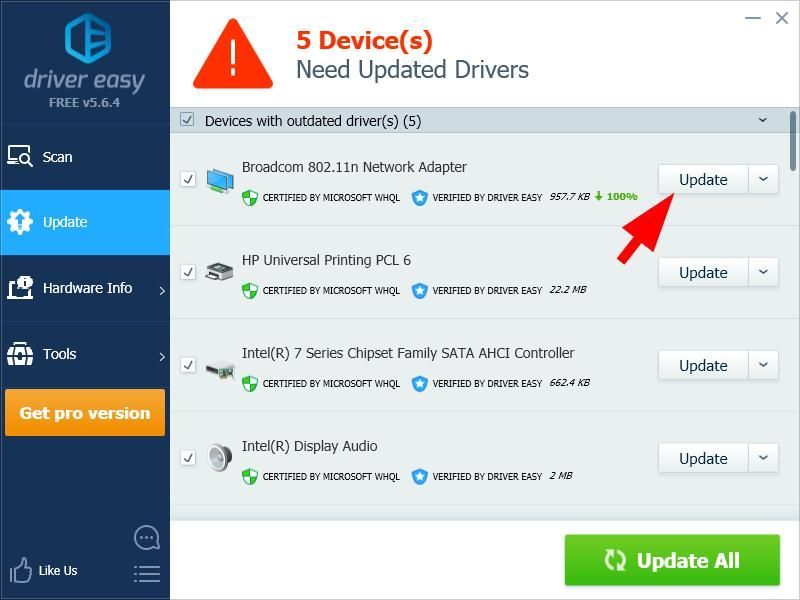
6 metodas: patikrinkite tinklo ryšio būseną
Jūsų atsisiuntimo greitis gali būti lėtas, nes jūsų tinklo ryšys neveikia tinkamai. Norėdami patikrinti tinklo ryšio būseną:
- Įsitikinkite, kad jūsų kompiuteris yra tinkamai prijungtas prie interneto . Patikrink savo tinklo kabelis ryšį (jei naudojate laidinį tinklo ryšį) arba savo belaidžio tinklo būsena (jei belaidis ryšys).
- Iš naujo paleiskite tinklo įrenginius, įskaitant kompiuteris ir maršrutizatorius / modemas , norėdami sužinoti, ar tai padės išspręsti problemą.
- Kreipkitės į interneto paslaugų teikėją ir paprašykite patarimo, jei turite kokių nors tinklo ryšio problemų.
7 metodas: iš naujo įdiekite „Steam“
Galbūt kai kurie jūsų „Steam“ failai yra sugadinti, todėl „Steam“ atsisiuntimo greitis yra lėtas. Norėdami išspręsti šią problemą, turėtumėte iš naujo įdiegti „Steam“ programą:
- Atidarykite „Steam“ programą.
- „Steam“ programoje spustelėkite Garai , tada spustelėkite Atsarginių kopijų kūrimas ir atkūrimas .

- Spustelėkite Kitas .

- Pasirinkite žaidimus ir programas, kurių atsarginę kopiją norite kurti, tada spustelėkite KITAS .

- Pasirinkti vieta norite įdėti atsargines kopijas, tada spustelėkite KITAS .

- Konfigūruokite savo atsarginės failo pavadinimas ir dydžio nustatymus, tada spustelėkite KITAS .

- Palaukite, kol bus baigtas atsarginės kopijos kūrimo procesas, tada uždarykite „Steam“.
- Klaviatūroje paspauskite „Windows“ logotipo raktas ir R tuo pačiu metu iškviesti langelį Vykdyti.
- Tipas appwiz.cpl ir paspauskite Įveskite klaviatūroje.

- Dešiniuoju pelės mygtuku spustelėkite Garai sąraše ir pasirinkite Pašalinti , tada vykdykite ekrane pateikiamas instrukcijas, kad pašalintumėte šią programą.

- Atsisiųskite „Steam“ ir įdiekite jį į savo kompiuterį.
- Atidarykite „Steam“ programą, tada spustelėkite Garai ir pasirinkite Atsarginių kopijų kūrimas ir atkūrimas .

- Pasirinkite Atkurkite ankstesnę atsarginę kopiją , tada spustelėkite KITAS .

- Naršykite ir pasirinkite aplanką, į kurį įdėjote atsarginę kopiją , tada spustelėkite KITAS .

- Pasirinkite žaidimai, kuriuos norite atkurti , tada spustelėkite KITAS .

- Palaukite, kol atkūrimo procesas bus baigtas
- Patikrinkite, ar tai išsprendžia jūsų lėto atsisiuntimo problemą.
Tikimės, kad vienas iš aukščiau pateiktų pataisymų padės išspręsti problemą. Jei turite klausimų, palikite mums komentarą žemiau.





















![[Išspręsta] Nepavyko įdiegti spausdintuvo. Operacija negalėjo būti baigta](https://letmeknow.ch/img/printer-issues/15/unable-install-printer.png)

![[5 sprendimai] Išspręskite „WiFi“ dingimo problemą](https://letmeknow.ch/img/other/80/r-soudre-le-probl-me-de-disparition-du-wifi.jpg)
